はじめに
自作用のPCパーツを買ったで、購入したパーツを組み立てた際の感想をこの記事に残しておく。
環境
自宅
クーラー26度参考
各種取説を参考に流れは下記を参照
- 自作PCの作り方【手順その1】各PCパーツの紹介・CPU取り付け
https://www.ask-corp.jp/guide/pc-diy-part1.html
パーツ
自作用のPCパーツを買ったで一覧が見れます。
組み立て
CPUとかマザーボードとか
手順に沿って、マザーボードにCPU取り付けるところ。
マザーボードのCPUソケットを開ける。
取説は簡略化されているので、丁寧に書かれているWebページ見た方が良い。
この作業は結構怖い。
カバーを閉じた。
黒いやつはこの時に取れる。
ちなみにここは結構力入れるので、壊れないか心配になる。
メモリ
画像ないけど、メモリを取り付けた。
A2,B2が推奨メモリ構成ってマザーボードに書いてあったのでそうした。
メモリ先に取り付けないとクーラーの下にメモリスロットがあり、後からだと取り付けられないので注意。
順番は大事。
CPUクーラーとか
こいつをつける。今までリテールクーラーしかつけたことないのでいかついし重いのでマザーボード壊れないのか心配になる。
ライト級からヘビー級よ、これは。
いかにも潰れそうで怖かった。
M.2SSD
取り付けようとしたのだが、精密ドライバーがないことに気づく。
コンビニ行くかワークマン行くか悩んだ挙句、一旦コンビニに行った。
セブンイレブンにはなかったので、ローソンに行ったらあった。
ありがとう、しかもかなり良かった。
704円(税込)

気を取り直して取り付け。
ヒートシンクを外し、マザーボードに付属しているネジを手元に。
M.2SSDを謎の端子に斜めから挿入する。
絶対壊れるだろこれ、普通にやばい角度で折れてる気がするんだけどこれでいいらしい。マジかよ。
ネジで取り付けると、ちゃんと真っ直ぐなので良いのだろう。
これで取り付け終わりなのはやり方わかっていれば楽。
SATA SSD今までありがとうな。
マザーボードをPCに入れる
※PCケースに取り付ける前にケースに取り付けるパネルもつける必要がある。
この手順を忘れて、付け直したので注意。
電源とか配線とか
PCケースの下に電源を入れる。この時点で固定はしないで、ケーブルだけ繋いでおく。
配線をする。
電源からは、ATX12V、ATXPWR、PCI-E * 2くらいしか使わないので、それだけ入れておく。
ケースのパネルの配線は適当に。
PCI-Eはグラボで使うよん。
グラボ
10万のパーツ、たけぇよ。
CPUと同じくらい頑張って欲しいところなのでお金をかけた。
これから頑張ってくれ頼む。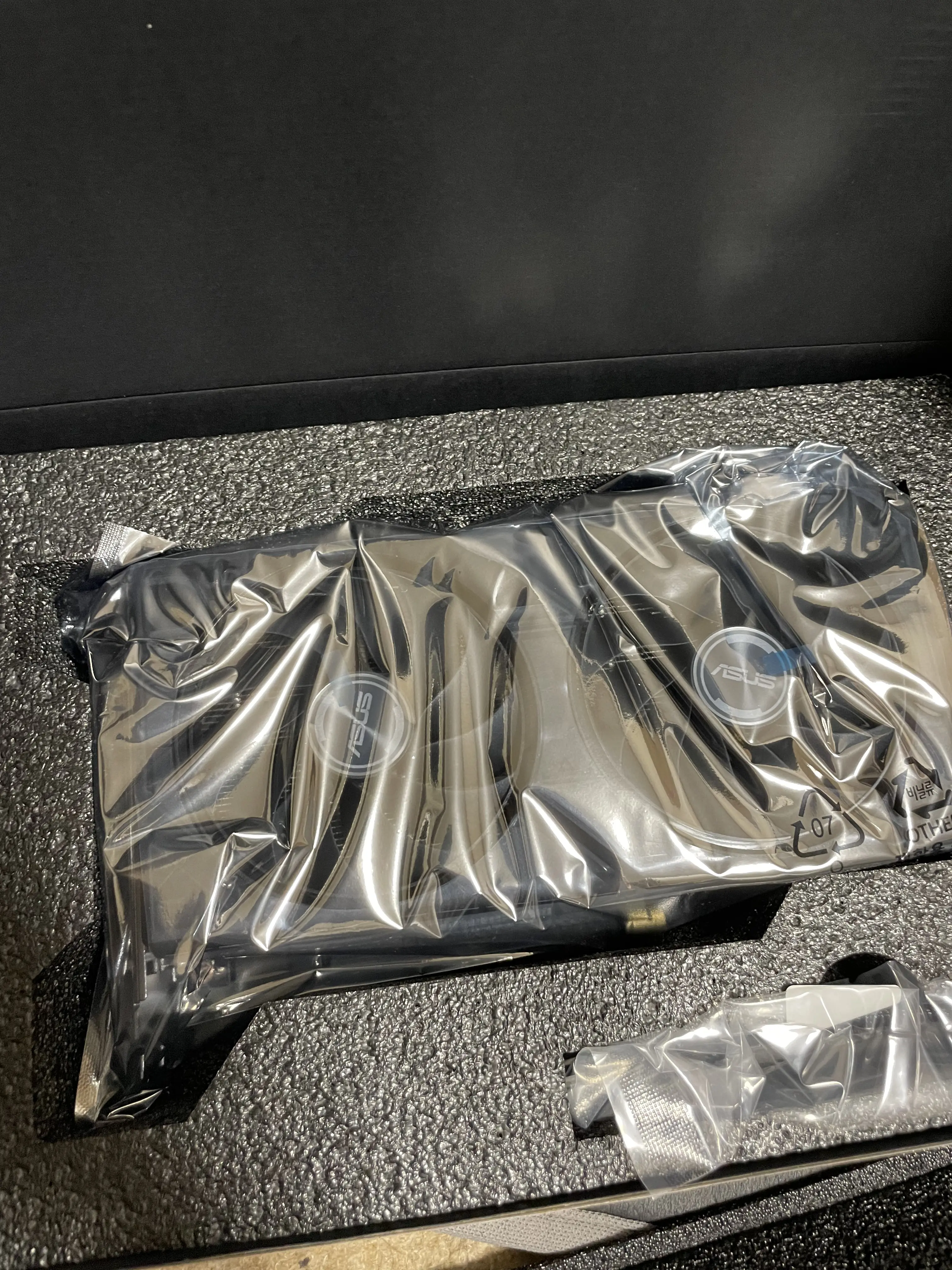
動作確認
動くか確認した。
この時、グラボ側の端子を使って映像が出力されなかったので焦る。
取り付けが甘かったことや、電源の配線が足りていなかったことに気づく。
やり直して上手く動作した。
こわいよ。
完成
動作確認が完了したので、仮で置いていた電源を固定。
PCケースのカバーも取り付けした。

OSのインストール
あとは、Windows11 ProのUSBをさしてOSを入れる。
これでOK!
パーツの選定理由
マザーボード
PRIME B650-PLUS-CSM
Ryzen 7000シリーズ対応 + M.2SSD対応 + DDR5対応であれば良かった。
グレードが上の X670Eとか考えたが、高すぎたのでやめる。
結局必要最小限のものにした。ASUSは前も使っていたので継続してこのメーカーを選んだ。
CPU
Ryzen 9 7900X3D W/O Cooler
今回は、脱IntelしたかったのでRyzenにした。
X3Dを選んだのはゲームをよくやるのでこっちの方が良いかなと思って選択。
7900にしたのは、性能が良くてコスパが良いラインではあったから。
ちなみに、W/O Coolerって WithOut Coolerなんですね。
買ってから気づいたんだよなこれ。
CPUクーラー買ったからどちらにせよリテールクーラー入らないんだけども。
CPUクーラー
AK620 ZERO DARK R-AK620-BKNMT-G-1
空冷最強と聞いてこれを買ってみた。
リテールクーラー以外使ったことないのでわかりません。
CPUグリス
OC Master 1g SMZ-01R-01
CPUグリスもこだわりを入れてみたかったので買った。
結局余るんだけどね。
メモリ
CMK64GX5M2B5600C40
DDR5 + 知ってるメーカー で選んだ。
M.2SSD
WD Black SN850
M.2SSD + 読み書き高速 + 知ってるメーカー で選んだ。
あとは TSUKUMOでベストセラーだったから。
PS5の換装?にも使われているらしいですね。
グラボ
Dual GeForce RTX 4070 SUPER EVO 12GB
グラボはミドルハイエンドくらいで、コスパが良いやつにした。
性能が高すぎると価格が高すぎるし、性能が低いとちょっとなーという感じだったので。
そういえば、グラボにもグレードがあることを初めて知った。
メーカー同じで、型も同じ、ただ名前が違うやつはなんなんだと思っていたのだが、そういうのがあるんだな。
電源
KRPW-GA850W/90
850W + GOLD以上の認証 のものを選んだ。
TSUKUMOでベストセラーだったのと、玄人志向だったのでこれにした。
玄人志向は名前が好き。
PCケース
DEEPCOOL ディープクール / CH510
PCケースは今回選んだパーツが入れば特にこだわりはなかった。
とはいえ、静音性を重視したかったので、コスト的に一番良さそうなのにした。
これ以外にも、ThermaltakeのS200 TG ARGBシリーズとか、FractalDesignのやつも考えたけど、結局これにした。
OS
Microsoft (マイクロソフト) Windows 11 Pro
いつもの。Proにしたのは、開発していると何かとPro版でないとできないことが多いから。Windows 10の時は、Pro版でないと Hyper-Vが使えなくてDockerがHyper-Vで動かせないってこともあったので。
おわりに
自作を数年ぶりにやったが、ところどころ違うところがあって新鮮味があった。
まあ自分が抜けているところがあるので、やり直しとか結構発生していて時間はかかってしまったのだが。
自作PCの知識もアップデートできたので収穫ではあった。
今後もBTOではなく自作かなー。







